如何在 Windows 11/10 中关闭系统还原
系统还原是微软设计的一项功能,可以帮助用户将系统恢复到之前的健康状态。 当它打开时,它会捕获系统映像文件和Windows注册表的快照,并将它们全部保存为还原点。 当用户开始在 Windows 计算机上遇到问题时,他可以使用这些让他的系统恢复到之前的健康状态。 通过这样做,他可以节省重新安装 Windows 操作系统的时间。 不建议关闭系统还原。 但是,如果您想关闭 Windows 11/10 中的系统还原由于某种原因,本文将向您展示如何做到这一点。
系统还原实用程序持续监视系统的活动,并在发生特定活动时创建还原点。 触发自动创建系统还原点的一些活动包括:
软件安装当您更新驱动程序时当您安装新的硬件驱动程序时当你,Windows 还向您显示一个选项来设置最大磁盘使用率来保存系统还原文件。 您可以通过移动滑块来设置它。 当系统还原文件填满您提供的空间时,WIndows 会自动删除旧的还原点,以便为新的系统还原点创建空间。
请按照以下步骤在 Windows 11/10 中关闭系统还原:
按赢+R键来打开跑步命令框。在“运行”命令框中键入“控制面板”,然后单击“确定”。当控制面板打开时,选择大图标在里面查看方式模式。点击恢复。单击配置系统还原链接在先进的恢复工具页。 这将打开系统属性窗户。选择系统保护选项卡,然后选择C盘下保护设置部分。单击配置按钮。在恢复设置部分下,单击禁用系统保护单选按钮。点击申请然后单击好的。 您将收到一条确认消息。 点击是的。
上述步骤将禁用 Windows 计算机上的系统还原。 请注意,当您禁用系统还原时,Windows 将删除所有以前创建的还原点,并且如果出现任何问题,您将无法还原系统。
在 Windows 11/10 中使用组策略编辑器关闭系统还原
此选项比第一个选项更强大。 之所以如此,是因为这个选项完全禁用系统还原功能。 系统保护中的系统还原按钮将是变灰并且您将无法访问系统还原向导。 不用担心,您也可以随时打开系统还原功能。 禁用或使用组策略编辑器关闭系统还原的特征Windows 11/10, 按着这些次序:
。 您可以输入gpedit.msc在搜索框中并点击进入打开它的钥匙访问系统还原组策略编辑器中的文件夹,使用下面给出的路径:Computer Configuration > Administrative Templates > System > System Restore双击关闭系统还原右侧部分提供了设置。 将打开一个新窗口选择启用该窗口中的单选按钮按申请按钮按好的按钮。要再次打开或启用 Windows 11/10 中的系统还原功能,您可以按照上面添加的步骤操作,然后选择未配置单选按钮关闭系统还原环境。 使用申请按钮,然后好的按钮保存设置。
在 Windows 11/10 中使用注册表编辑器禁用系统还原
你也可以禁用系统还原使用内置的注册表编辑器的特征Windows 11/10。 步骤如下:
在您的 Windows 11/10 计算机上。 您可以输入注册表编辑器在搜索框中并点击进入打开它访问视窗系统注册表键。 这是路径:HKEY_LOCAL_MACHINE\SOFTWARE\Policies\Microsoft\Windows NT将新密钥重命名为系统还原在 SystemRestore 键的右侧部分,右键点击在空白区域 > 访问新的> 然后点击DWORD(32 位值)将新的 DWORD 值重命名为禁用SR双击“DisableSR”值。 将会弹出一个框添加1在文本字段中可用于价值数据打好的那个框中的按钮关闭注册表编辑器窗口。这将禁用系统还原功能,并且系统还原向导也将无法访问。
要再次启用系统还原,请重复上述步骤并删除SystemRestore键你创造的。
系统还原不会影响您的个人文件,包括照片、视频、文档等。执行系统还原也不会删除您最近下载或复制的文件。 系统还原可能会删除或卸载最近安装的程序,但不会删除该程序创建的所有文件。 例如,如果您最近安装了一个程序,例如,您通过本软件编辑过的所有图像都不会被删除。
一些用户认为系统还原有助于恢复已删除的文件。 如果您意外删除了文件,您将无法通过系统还原来恢复它们。 正如我们在本文前面所解释的,系统还原实用程序会创建系统映像文件和 Windows 注册表的快照。 因此,使用系统还原无法恢复已删除的文件。 如果你想恢复被删除的文件,你可以安装。
读:
禁用系统还原可以吗?禁用是可以的,但不推荐。 禁用系统还原不会损害您的计算机。 此操作只会删除 Windows 在您的系统上创建的还原点。 如果禁用系统还原,一旦出现任何问题,您将无法将系统恢复到之前的工作状态。
读:。
如何在 Windows 11 中关闭系统还原?要在 Windows 11 中关闭系统还原,请单击Windows 搜索并键入系统还原。 之后,单击创建还原点从搜索结果中。 这将打开“系统属性”窗口。 现在,选择C盘,点击配置按钮,然后选择禁用系统保护关闭系统还原的选项。
如何禁用系统还原?您可以使用以下命令在 Windows 11/10 中禁用系统还原组策略编辑器和注册表编辑器。 两者都是 Windows 操作系统的本机功能。 在这篇文章中,您可以按照分步说明检查这两个选项以禁用系统还原。 您还可以在需要时使用这两个选项重新启用系统还原。
如果我中断 Windows 10 系统还原会发生什么?将导致系统映像文件和注册表备份过程不完整。 这将导致您的文件系统出现错误。 这就是为什么不建议中断系统还原过程的原因。 但是,在某些情况下,您必须中断系统还原过程,例如。 中断系统还原还可能导致系统无法启动。 希望 Windows 能够通过启动。
希望这可以帮助。
阅读下一篇:。